
Một chương trình như Trải nghiệm Nvidia GeForce luôn là một người bạn đồng hành trung thành của chủ sở hữu các thẻ video tương ứng. Tuy nhiên, nó xảy ra hơi khó chịu khi đột nhiên bạn phải đối mặt với thực tế rằng nó không muốn thực hiện một trong những chức năng quan trọng nhất của nó - cập nhật trình điều khiển. Chúng ta sẽ phải hiểu những gì cần làm với nó, và làm thế nào để trả lại chương trình để làm việc.
Cập nhật trình điều khiển
Trải nghiệm GeForce là một bộ công cụ rộng để phục vụ sự tương tác của các video video và trò chơi máy tính có thương hiệu. Chức năng chính là theo dõi sự xuất hiện của trình điều khiển mới cho bảng, tải xuống và cài đặt của họ. Tất cả các khả năng khác là ngoại vi.Do đó, nếu hệ thống chấm dứt thực hiện trách nhiệm chính của mình, thì cần phải bắt đầu nghiên cứu toàn diện vấn đề. Kể từ khi các chức năng ghi lại quy trình trò chơi, tối ưu hóa cho các tham số máy tính, v.v. Rất thường ngừng làm việc, hoặc ý nghĩa bị mất trong đó. Ví dụ: những gì cần yêu cầu từ chương trình để định cấu hình các tham số của một chiến binh mới dưới máy tính của bạn, nếu phanh chính và các giọt hiệu suất chỉ được khắc phục bởi một video hơi.
Các vấn đề của vấn đề có thể khá nhiều, nó đáng để hiểu thường xuyên nhất.
Nguyên nhân 1: Phiên bản lỗi thời của chương trình
Nguyên nhân phổ biến nhất của GF Exp Refresh có thể cập nhật trình điều khiển là chính chương trình là phiên bản lỗi thời. Thông thường, bản cập nhật được giảm để tối ưu hóa quá trình tải xuống và cài đặt trình điều khiển, do đó mà không cần nâng cấp kịp thời, hệ thống chỉ đơn giản là không thể thực hiện chức năng của nó.
Thông thường chương trình được tự động cập nhật độc lập khi khởi động. Thật không may, trong một số trường hợp nó có thể không xảy ra. Trong một tình huống như vậy, bạn cần cố gắng khởi động lại máy tính. Nếu nó không có ích, bạn nên làm mọi thứ theo cách thủ công.
- Đối với bản cập nhật cưỡng bức, trình điều khiển từ trang web chính thức của NVIDIA sẽ được tải xuống tốt nhất. Khi cài đặt, trải nghiệm GF của phiên bản hiện tại cũng sẽ được thêm vào máy tính. Tất nhiên, các trình điều khiển mới nhất phải được tải xuống cho việc này.
Tải xuống trình điều khiển Nvidia.
- Trên trang được đặt trên liên kết, bạn sẽ cần chọn thiết bị của mình bằng bảng điều khiển đặc biệt. Bạn sẽ cần chỉ định một chuỗi và mô hình thẻ video, cũng như phiên bản hệ điều hành của người dùng. Sau đó, nó vẫn còn nhấp vào nút "Tìm kiếm".
- Sau đó, trang web sẽ cung cấp một liên kết để tải xuống trình điều khiển miễn phí.
- Ở đây trong trình hướng dẫn cài đặt, bạn cần chọn mục Trải nghiệm GeForce tương ứng.
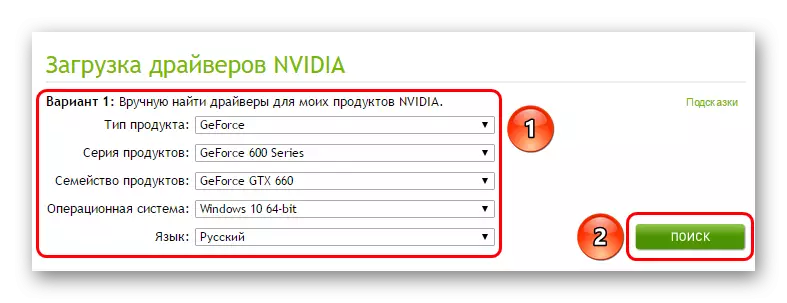
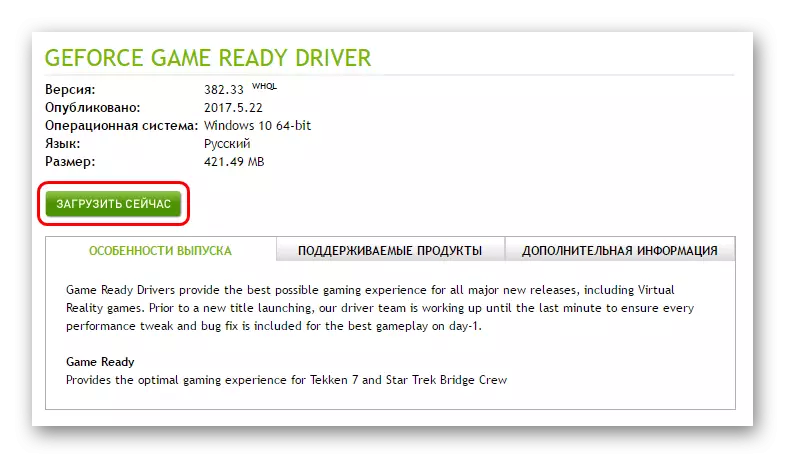
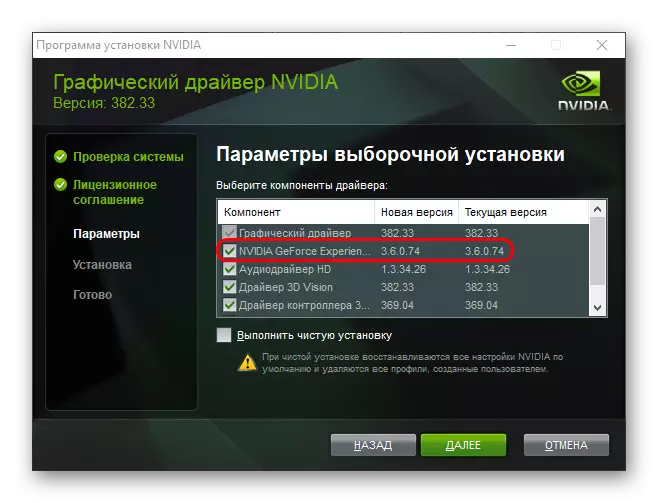
Sau khi cài đặt hoàn tất, bạn nên thử lại để bắt đầu chương trình. Nó sẽ hoạt động đúng.
Nguyên nhân 2: Lỗi quá trình cài đặt
Thủ tục tố tụng cũng có thể xảy ra khi hệ thống đã thất bại trong quá trình cập nhật trình điều khiển vì lý do này hay lý do khác. Việc cài đặt không được hoàn thành đúng cách, một cái gì đó được đặt, một cái gì đó là không. Nếu người dùng chưa chọn trước đó, hãy chọn tùy chọn "Cài đặt sạch", hệ thống thường quay trở lại trạng thái có thể hoạt động trong quá khứ và vấn đề không được tạo.
Nếu tham số đã được chọn, hệ thống ban đầu sẽ loại bỏ các trình điều khiển cũ mà nó có kế hoạch cập nhật. Trong trường hợp này, hệ thống phải sử dụng một phần mềm được cài đặt bị hỏng. Thông thường, trong một tình huống như vậy, một trong những tham số đầu tiên đặt chữ ký cung cấp trên máy tính. Do đó, hệ thống không chẩn đoán trình điều khiển để cập nhật hoặc thay thế, xem xét rằng tất cả được thêm vào là có liên quan.
- Để giải quyết vấn đề này, bạn cần chuyển sang loại bỏ các chương trình trong "tham số". Tốt nhất là phải làm điều đó thông qua "Máy tính này", trong đó trong tiêu đề cửa sổ, bạn có thể chọn "Xóa hoặc thay đổi chương trình".
- Ở đây bạn cần cuộn xuống danh sách xuống các sản phẩm NVIDIA. Mỗi người trong số họ cần phải được gỡ bỏ.
- Để thực hiện việc này, nhấp vào từng tùy chọn để nút "Xóa" xuất hiện, sau đó nhấn nó.
- Nó sẽ vẫn theo hướng dẫn của trình hướng dẫn loại bỏ. Sau khi hoàn thành việc dọn dẹp, tốt nhất là khởi động lại máy tính để hệ thống cũng làm sạch các bản ghi trong sổ đăng ký của trình điều khiển đã cài đặt. Bây giờ các hồ sơ này sẽ không can thiệp vào việc cài đặt một phần mềm mới.
- Sau đó, nó vẫn còn để tải xuống và cài đặt trình điều khiển mới từ trang web chính thức trên liên kết được chỉ định ở trên.
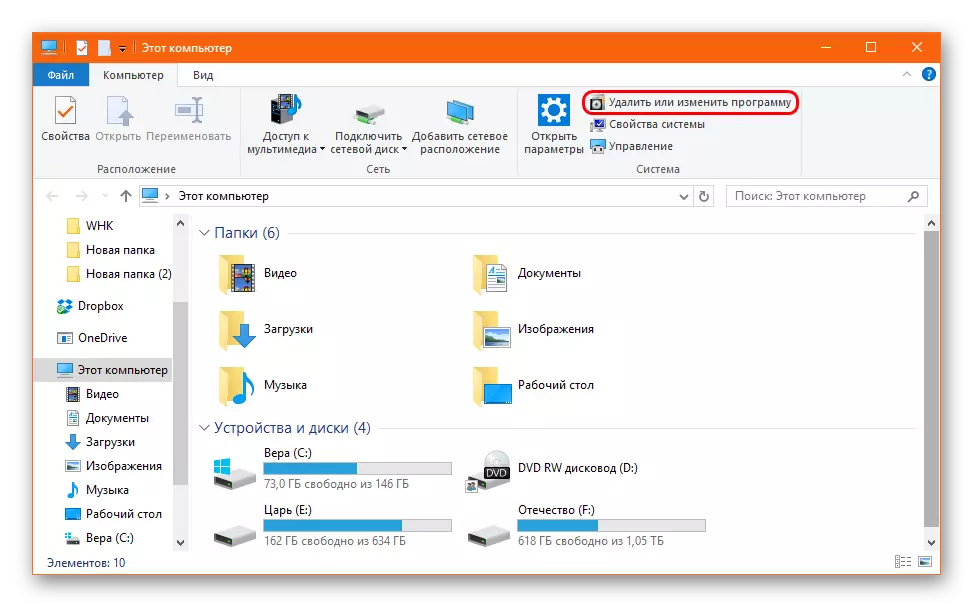
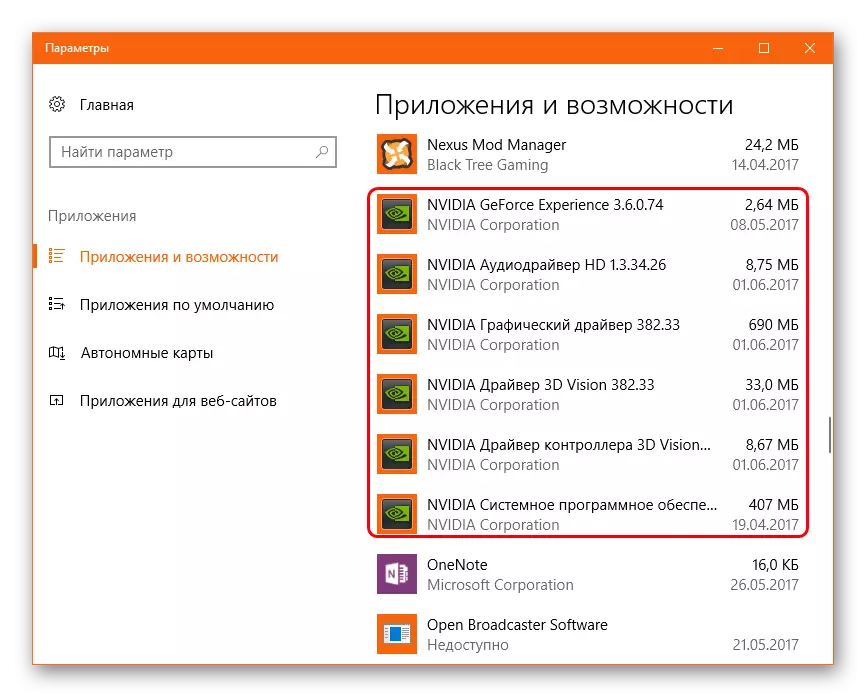
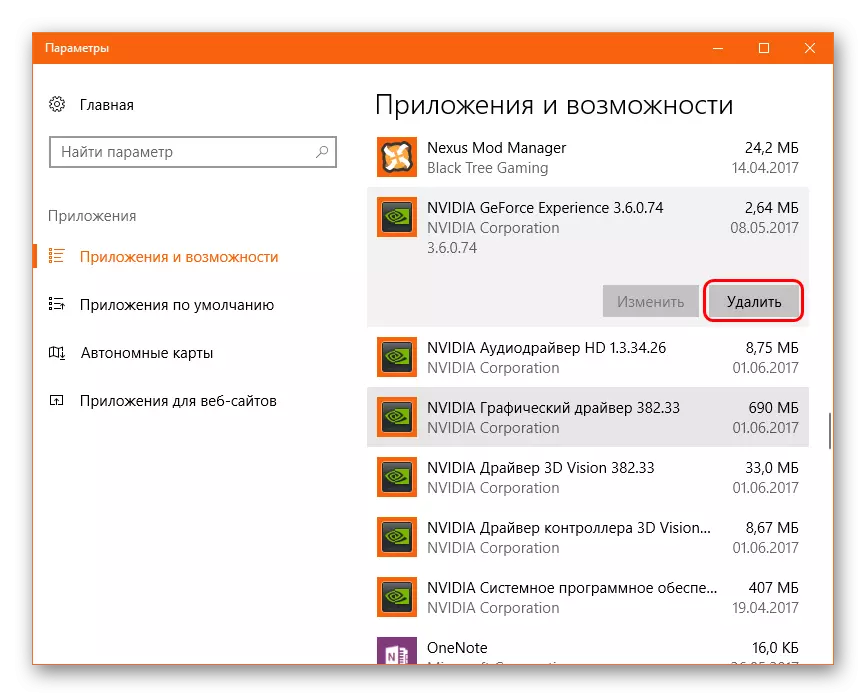
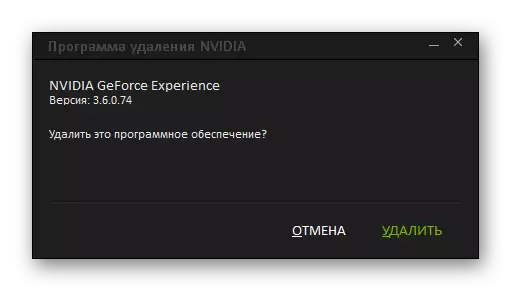
Theo quy định, cài đặt trên máy tính bị xóa không gây ra sự cố.
Nguyên nhân 3: Lỗi lái xe
Vấn đề tương tự như trên. Chỉ trong trường hợp này, trình điều khiển thất bại trong quá trình hoạt động dưới ảnh hưởng của bất kỳ yếu tố nào. Trong trường hợp này, một sự cố có thể xảy ra trong chữ ký đã đọc và trải nghiệm GE không thể cập nhật hệ thống.Giải pháp là như nhau - xóa mọi thứ, sau đó nó được trình điều khiển cài đặt lại cùng với tất cả các phần mềm đi kèm.
Nguyên nhân 4: Vấn đề của trang web chính thức
Nó cũng có thể là tại thời điểm trang web nvidia không hoạt động. Thông thường, điều này xảy ra trong các công trình kỹ thuật. Tất nhiên, việc tải xuống trình điều khiển từ đây không thể được thực hiện.
Cách thức trong tình huống này chỉ là một - bạn cần đợi khi trang web sẽ hoạt động trở lại. Nó hiếm khi thất bại trong một thời gian dài, thường là cần thiết để chờ đợi không quá một giờ.
Nguyên nhân 5: Vấn đề kỹ thuật của người dùng
Cuối cùng, đáng để xem xét một loạt các vấn đề nhất định xuất phát từ chính máy tính và nó không cung cấp cho trình điều khiển cập nhật.- Hoạt động virus
Một số virus có thể thực hiện các điều chỉnh độc hại đối với sổ đăng ký, theo cách riêng của chúng có thể ảnh hưởng đến sự công nhận của phiên bản trình điều khiển. Do đó, hệ thống không thể xác định mức độ liên quan của phần mềm đã cài đặt và cập nhật không tham gia.
Giải pháp: Chữa một máy tính từ virus, khởi động lại, sau đó nhập kinh nghiệm GeForce và kiểm tra trình điều khiển. Nếu bất cứ điều gì không hoạt động, bạn nên cài đặt lại phần mềm, như được hiển thị ở trên.
- Không đủ bộ nhớ
Trong quá trình cập nhật, hệ thống yêu cầu một không gian rộng lớn, lần đầu tiên được sử dụng để tải xuống trình điều khiển vào máy tính, sau đó để giải nén và cài đặt tệp. Nếu đĩa hệ thống mà việc cài đặt xảy ra được ghi dưới mức đô thị, hệ thống sẽ không thể làm bất cứ điều gì.
Giải pháp: Xóa càng nhiều dung lượng trên đĩa, xóa các chương trình và tệp không cần thiết.
Đọc thêm: Làm sạch bộ nhớ bằng CCleaner
- Thẻ video lỗi thời
Một số phiên bản cũ hơn của thẻ video NVIDIA có thể mất hỗ trợ, liên quan đến việc trình điều khiển chỉ đơn giản là ngừng hoạt động.
Giải pháp: Hoặc đến để chấp nhận thực tế này hoặc mua một thẻ video mới của mô hình hiện tại. Tùy chọn thứ hai, tất nhiên là tốt hơn.
Sự kết luận
Cuối cùng, điều đáng nói rằng điều rất quan trọng là cập nhật trình điều khiển cho thẻ video một cách kịp thời. Ngay cả khi người dùng không trả quá nhiều thời gian với các trò chơi trên máy tính, các nhà phát triển vẫn thường bị xoắn vào mỗi bản vá mới, mặc dù nhỏ, nhưng theo cách riêng của chúng, các yếu tố quan trọng của hoạt động của thiết bị. Vì vậy, máy tính hầu như luôn bắt đầu làm việc có thể và không thể nhận ra, nhưng vẫn tốt hơn.
